Зображення, що з’являються на екрані блокування Windows Spotlight, зачаровують своєю красою. Вони змінюються щодня, проте не існує чіткого графіка, за яким Windows 10 завантажує нові зображення для вашого екрана блокування. Іноді трапляється так, що Windows 10 не оновлює фонове зображення, і ви можете бачити одне й те ж зображення протягом кількох днів. Немає можливості примусово запросити нове зображення; потрібно просто чекати, доки Windows Spotlight самостійно завантажить свіже. Якщо ви занадто довго змушені дивитися на одне й те ж зображення, є спосіб оновити його на нове з колекції Windows Spotlight. Зараз розповімо як це зробити.
Існує два способи змінити зображення; обидва вони досить прості, але один з них має більш довготривалий вплив, ніж інший. Обидва способи є обхідними шляхами, адже штатної функції оновлення зображення Windows Spotlight для екрана блокування не передбачено.
Повідомте Windows Spotlight, що зображення вам не подобається
Цей перший спосіб має більш значний вплив. Коли Windows Spotlight показує вам зображення, він запитує вашу думку, подобається воно вам чи ні. Ця інформація використовується системою для того, щоб показувати вам схожі зображення. Якщо ви поставите зображенню негативну оцінку, ви майже миттєво отримаєте нове зображення.
На екрані блокування наведіть курсор на віджет з текстом “Вам подобається це зображення?”.
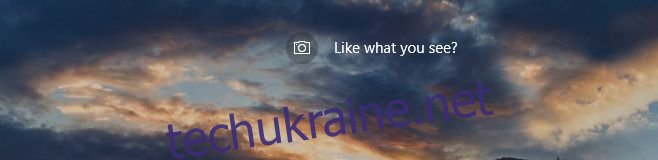
Відкриється меню з двома варіантами відповіді: “Подобається!” та “Не подобається”. Якщо ви натиснете “Не подобається”, ви одразу побачите нове зображення Windows Spotlight на екрані блокування. Єдиний мінус цього способу полягає в тому, що це вплине на алгоритми вибору зображень. Якщо вам дійсно подобається поточне зображення, краще не застосовувати цей метод занадто часто.
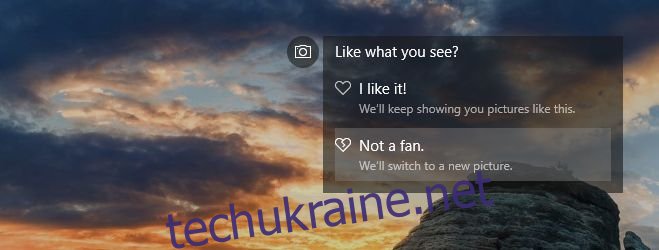
Тимчасове вимкнення та повторне ввімкнення функції
Відкрийте програму “Параметри” та перейдіть до розділу “Персоналізація”. Там оберіть вкладку “Екран блокування” та відкрийте спадне меню “Фон”. Замість “Windows Spotlight” виберіть опцію “Зображення” та вкажіть будь-яке зображення. Заблокуйте ваш комп’ютер один раз, щоб зміни вступили в силу.
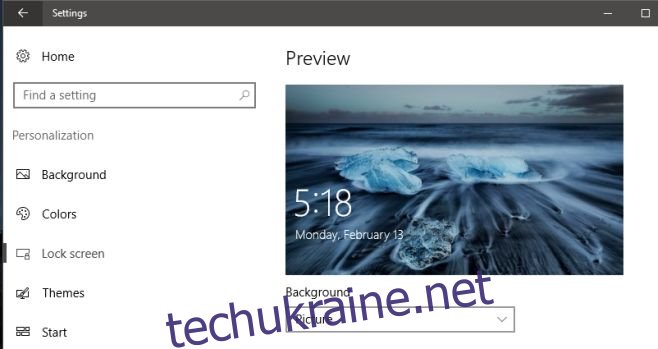
Розблокуйте систему та знову відкрийте “Параметри”. Перейдіть до розділу “Персоналізація” > “Екран блокування” та оберіть “Windows Spotlight” у спадному меню, щоб знову активувати цю функцію. Після цього на екрані блокування з’явиться нове зображення Windows Spotlight.
Цей другий метод не впливає на ваші персоналізовані налаштування вибору зображень. Він потребує трохи більше часу, ніж перший спосіб, але у нього немає побічних ефектів.